Anruf-Portal
Auf dieser Seite erfahren Sie, welche Informationen und Ansichten der Bereich „Anrufe“ in der mobilen MS Teams App umfasst.
Es wird erläutert, wie die Ansicht aufgebaut ist und welche Inhalte für die Nutzung der Telefoniefunktionen relevant sind.
Das Anruf-Portal in der Teams Mobile App gliedert sich in mehrere Registerkarten:
- Kurzwahlliste – zeigt gespeicherte Kontakte für den schnellen Zugriff,
- Zuletzt verwendet – listet die letzten Anrufe chronologisch auf,
- Gemeinsame Leitungen – zeigt freigegebene Anrufgruppen oder Leitungen,
- sowie den Zugriff auf die Wähltastatur, Voicemail und Kontaktsuche über die Symbole im oberen Bereich.
Dieses Handbuch orientiert sich an dieser Struktur und erläutert die einzelnen Bereiche in derselben Reihenfolge.
Kurzwahlliste
Die Kurzwahlliste dient dazu, wichtige oder häufig kontaktierte Personen direkt und ohne Umwege anzurufen.
Hier erscheinen alle Kontakte, die Sie manuell zur Kurzwahl hinzugefügt haben.
Jeder Eintrag zeigt den Namen des Kontakts sowie ein Menü-Symbol (⋯) für weitere Aktionen.
Tippen Sie darauf, um folgende Optionen anzuzeigen:
-
Anrufen – startet einen Sprachanruf.
-
Videoanruf – beginnt ein Videogespräch.
-
Profil anzeigen – öffnet die Kontaktinformationen.
-
Aus Kurzwahl entfernen – löscht den Kontakt aus der Kurzwahlliste, ohne ihn zu entfernen.
Zuletzt verwendet
Der Bereich „Zuletzt verwendet“ zeigt eine Übersicht Ihrer Anrufhistorie.
Hier werden alle eingehenden, ausgehenden und verpassten Anrufe chronologisch angezeigt.
Jeder Eintrag enthält folgende Informationen:
-
Name oder Telefonnummer der Person,
-
Richtung des Anrufs (eingehend, ausgehend, verpasst),
-
Datum und Uhrzeit des Gesprächs,
-
Dauer des Anrufs (bei verbundenen Gesprächen).
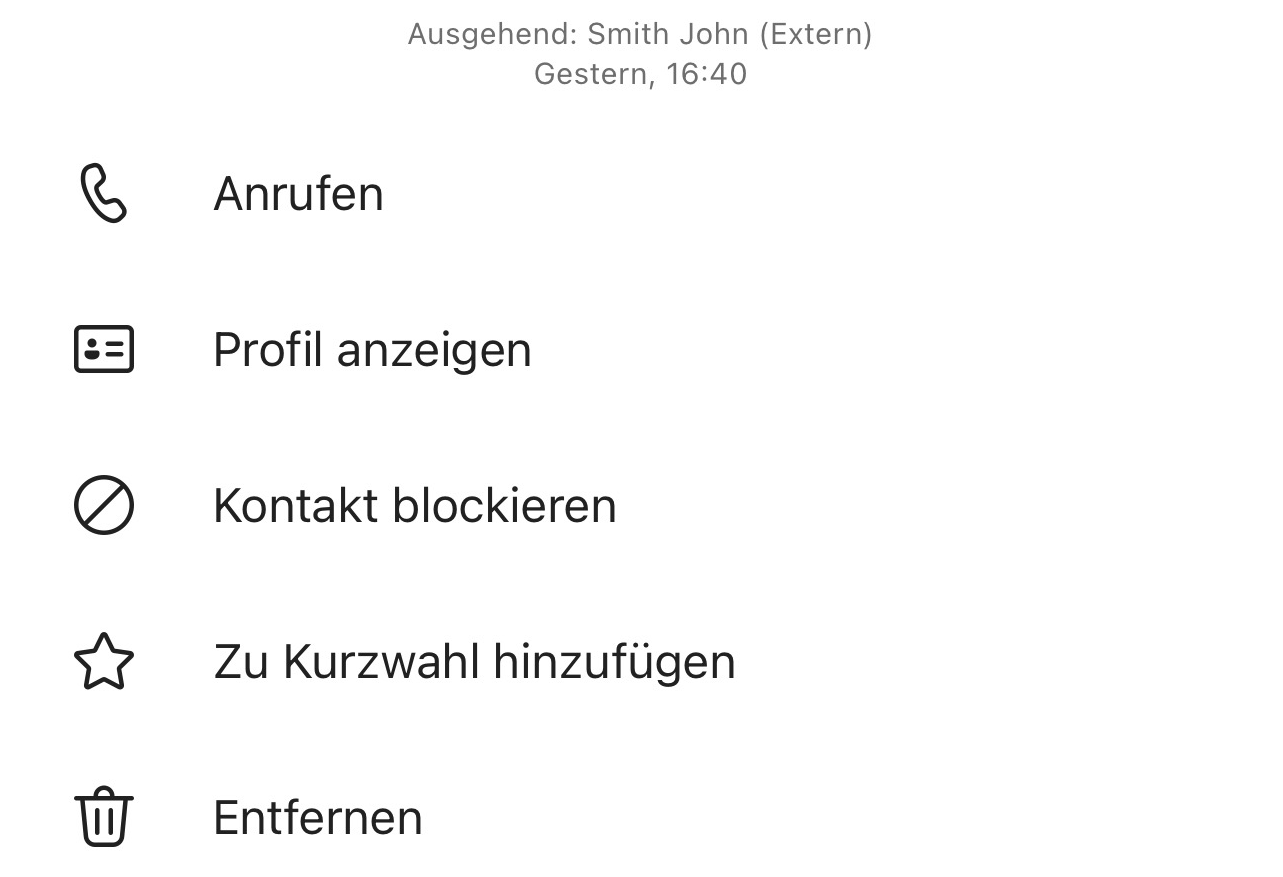 Wenn Sie auf einen Eintrag tippen, öffnet sich ein Menü mit den folgenden Optionen:
Wenn Sie auf einen Eintrag tippen, öffnet sich ein Menü mit den folgenden Optionen:
-
Anrufen – ruft den Kontakt direkt zurück.
-
Profil anzeigen – zeigt Details zum Kontakt an.
-
Kontakt blockieren – sperrt den Kontakt für zukünftige Anrufe.
-
Zu Kurzwahl hinzufügen – speichert den Kontakt in der Kurzwahlliste.
-
Entfernen – löscht den Eintrag aus der Verlaufsliste.
Gemeinsame Leitungen
Unter „Gemeinsame Leitungen“ werden Anrufgruppen angezeigt, über die mehrere Personen dieselbe Telefonnummer nutzen oder gemeinsam Anrufe empfangen können.
Wenn keine gemeinsamen Leitungen vorhanden sind, erscheint der Hinweis: "Sie haben keine gemeinsamen Leitungen"
Über die Schaltfläche „Einstellungen öffnen“ gelangen Sie direkt zu den Anrufeinstellungen, wo Sie diesen Bereich verwalten können.
Wähltastatur
Die Wähltastatur erreichen Sie über das Telefonhörer-Symbol unten rechts oder das Symbol # oben im Anrufbereich.
Hier können Sie Telefonnummern manuell eingeben oder Kontakte suchen.
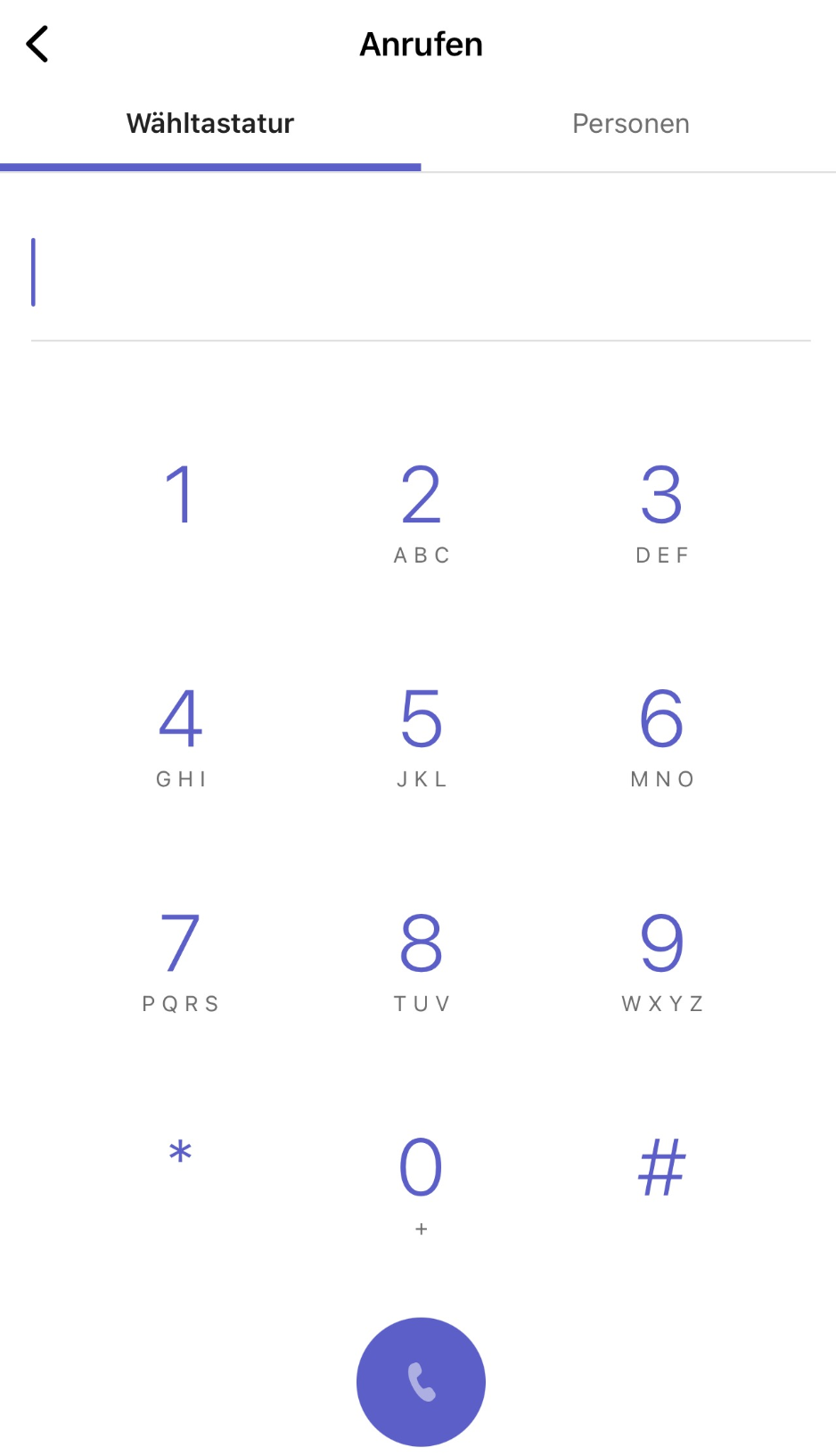 Es stehen zwei Reiter zur Auswahl:
Es stehen zwei Reiter zur Auswahl:
-
Wähltastatur – für die manuelle Eingabe einer Telefonnummer.
-
Personen – zur direkten Suche und Auswahl von Kontakten.
Unterhalb der Tastatur wird die eingegebene Telefonnummer angezeigt, bevor der Anruf gestartet wird.
Mit dem blauen Telefonhörer-Button beginnen Sie den Anruf
Weitere Symbole im oberen Bereich
Oben rechts im Anruf-Portal finden Sie zusätzliche Symbole:
-
# (Tastensymbol) – öffnet die Wähltastatur.
-
Voicemail-Symbol – zeigt Ihre Sprachnachrichten an.
-
Lupe – öffnet die Suchfunktion für Kontakte oder Telefonnummern.

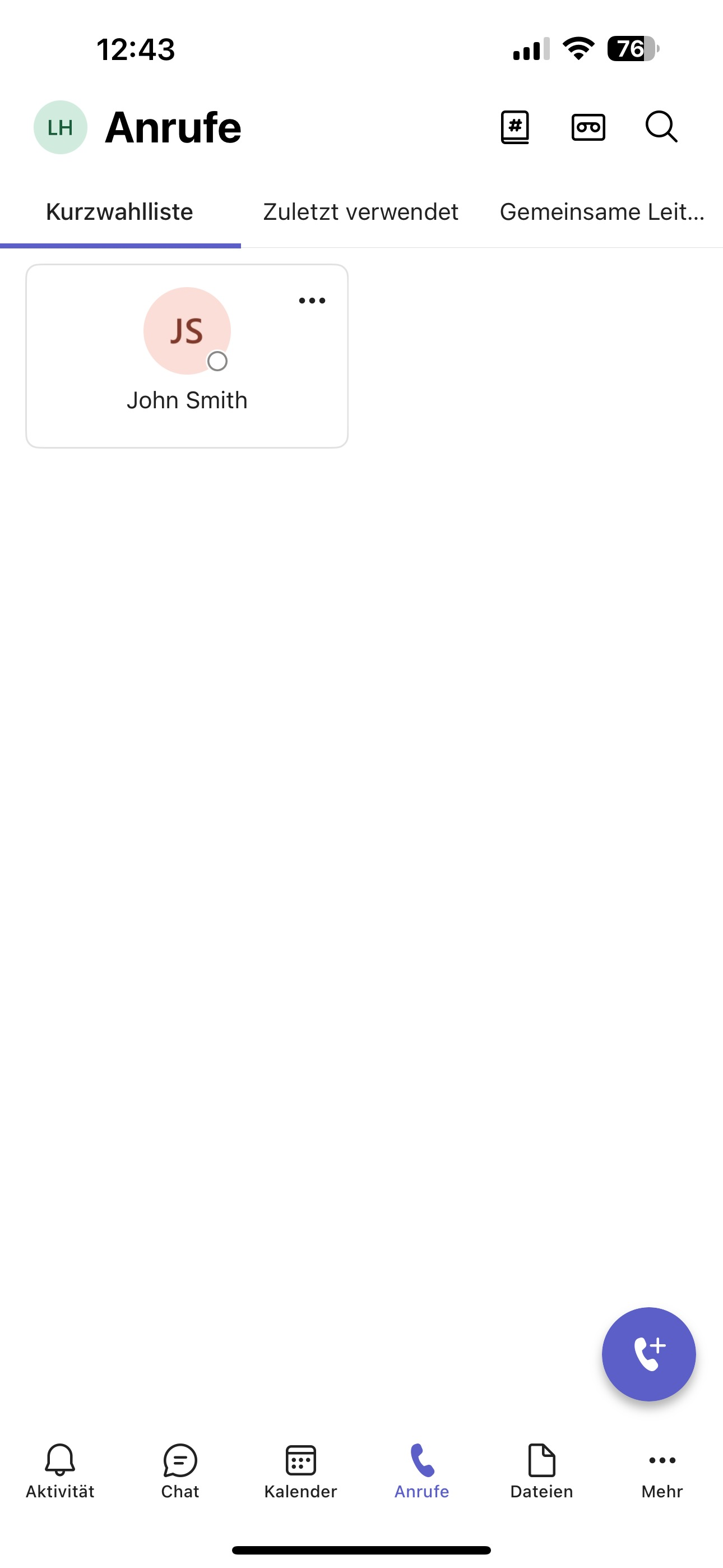
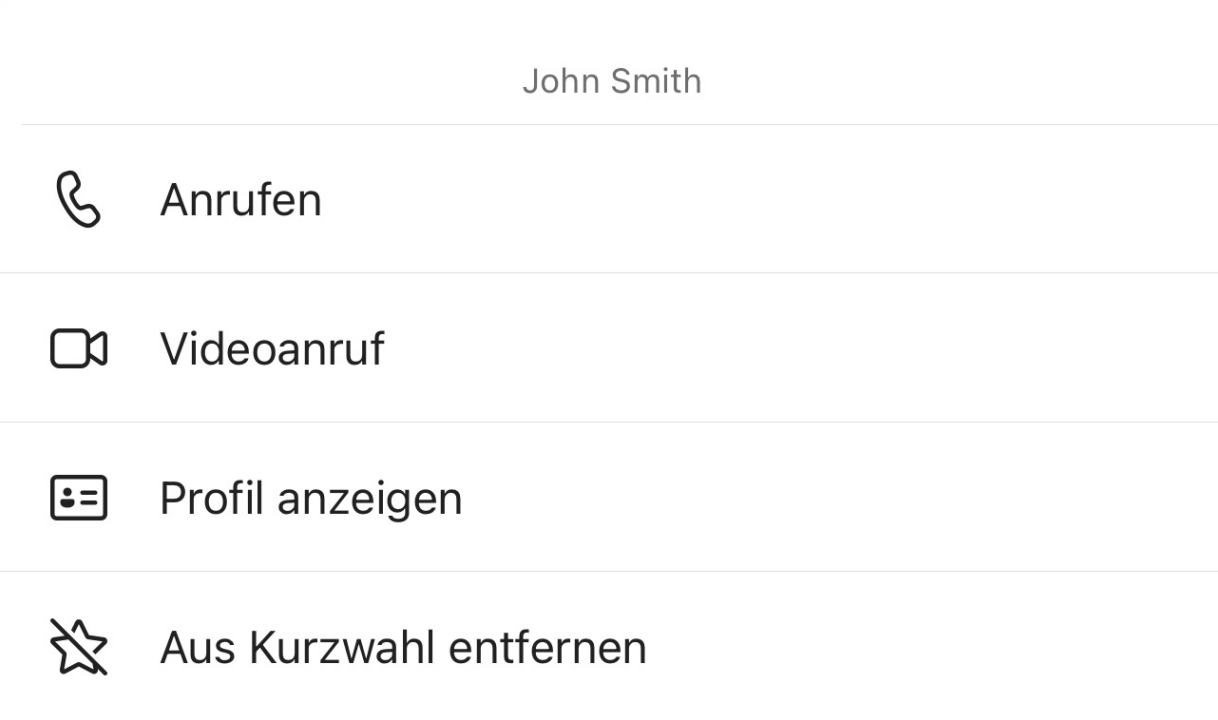
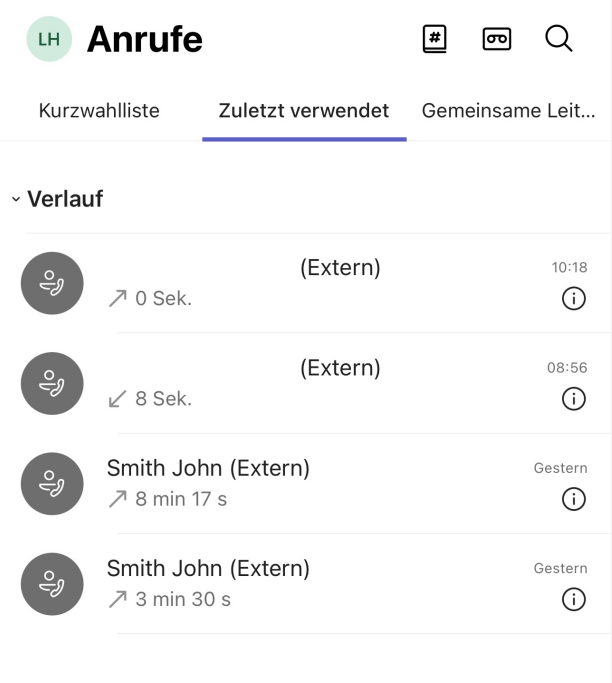
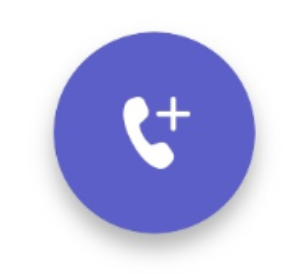
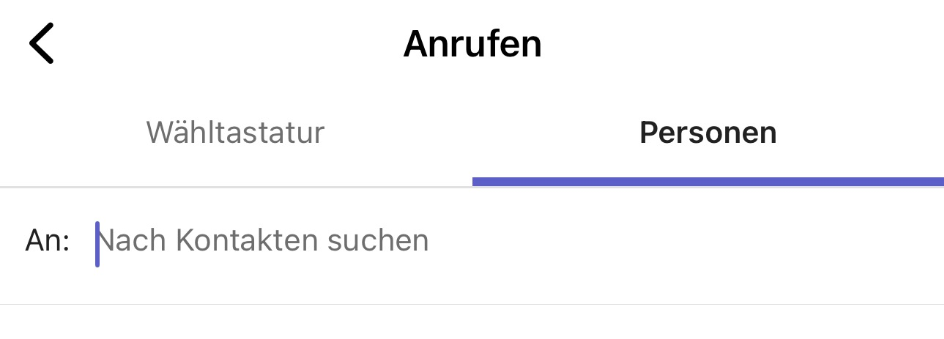
No Comments